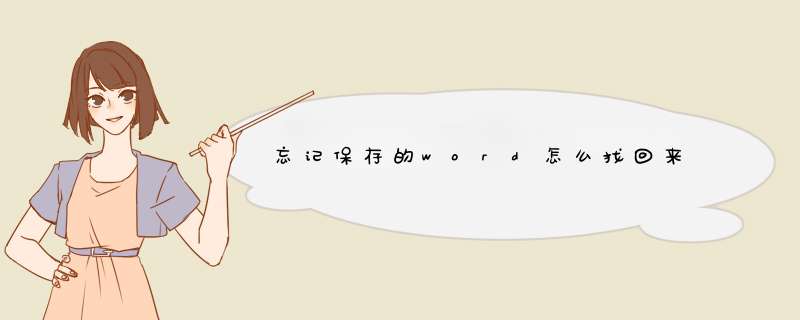
1,打开word文档程序,进入word文档程序主界面中,点击左上角的“文件”选项。
2,点击“文件”下的“选项”,点击打开。
3,在对话框中点击“保存”选项,点击打开。
4,最后,就可以看到word的自动保存目录,打开即可找到未保存的word文档,问题解决。
数据丢失之后是可以通过一些数据恢复软件找回的,建议可以先试用一些可靠的数据恢复软件。但这类工具多了难免就良莠不齐,其中一些恢复软件所提供的功能并不像宣传的那么强大,甚至可能给数据带来损坏。所以在这里,小编推荐给大家自己亲身测试过的嗨格式数据恢复大师,以帮助用户找到有效的数据恢复软件。
1、首先打开电脑,在浏览器中搜索下载安装并打开嗨格式数据恢复大师,选择首界面中的“快速扫描”。
2、选择我们所需要恢复的文件类型,比如图片,文档等,按实际需求进行选择。选择原数据文件所存储的位置,在这建议大家按照实际的情况进行选择。
3、当原文件丢失位置选择完成后,点击下方开始扫描,对磁盘丢失的文件进行扫描。
4、选中我们所需要恢复的文件,并双击文件进行预览,确定完成后点击恢复,选择恢复文件存储的路径,并点击“恢复”即可找回丢失文件。
找回原文档的具体步骤如下:
1、首先打开Word文档,进入到编辑页面中。
2、然后点击打开Word文档左上角文件中的“管理版本”选项。
3、然后在d出来的窗口中点击打开“恢复未保存的文档”。
4、然后在d出来的窗口中点击恢复未保存的文档,直接打开即可。
欢迎分享,转载请注明来源:内存溢出

 微信扫一扫
微信扫一扫
 支付宝扫一扫
支付宝扫一扫
评论列表(0条)